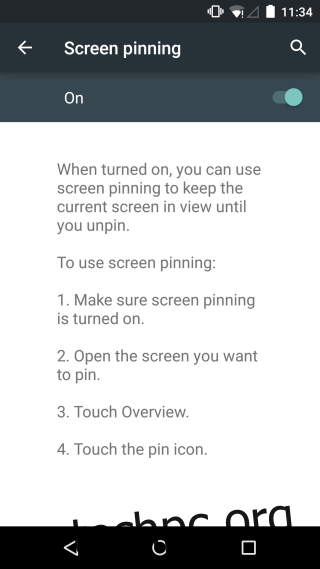Το Android Lollipop έχει κυκλοφορήσει στους χρήστες εδώ και λίγες μέρες και αν η συσκευή σας δεν έχει λάβει ακόμα την ενημέρωση, γνωρίζουμε ακριβώς πώς νιώθετε. Συνεχίστε να ελέγχετε και να διαβάζετε για τις υπέροχες νέες δυνατότητες του Lollipop μέχρι να λάβετε την ενημέρωση. Το καρφίτσωμα οθονών είναι μια νέα και πολύ χαμηλωμένη λειτουργία στο Lollipop και δεν έχει γίνει πολλή συζήτηση για αυτό, αλλά είναι πραγματικά χρήσιμο, ειδικά αν έχετε ένα tablet Android αντί για ένα τηλέφωνο. Το καρφίτσωμα των οθονών σάς επιτρέπει να “καρφιτσώσετε” μια εφαρμογή στην οθόνη και κανένα τυχαίο σάρωση ή πάτημα σε ένα κουμπί δεν θα σας επιτρέψει να έχετε την εφαρμογή εκτός και αν την ξεκαρφιτσώσετε πρώτα. Εάν έχετε ενεργοποιήσει οποιοδήποτε είδος PIN ή κωδικό πρόσβασης στη συσκευή σας, μπορείτε να το ρυθμίσετε έτσι ώστε να απαιτείται ο κωδικός πρόσβασης για να ξεκαρφιτσώσετε την εφαρμογή.
Ενεργοποίηση καρφίτσωμα
Δεν μπορείτε απλώς να καρφιτσώσετε μια εφαρμογή του ρόπαλου μόλις κάνετε αναβάθμιση σε Lollipop. Μεταβείτε στις Ρυθμίσεις>Ασφάλεια και αναζητήστε την επιλογή Καρφίτσωμα οθόνης. Αγγίξτε το και πατήστε τον διακόπτη για να ενεργοποιήσετε το Καρφίτσωμα. Θα δείτε επίσης οδηγίες για το καρφίτσωμα και το ξεκαρφίτσωμα μιας εφαρμογής.
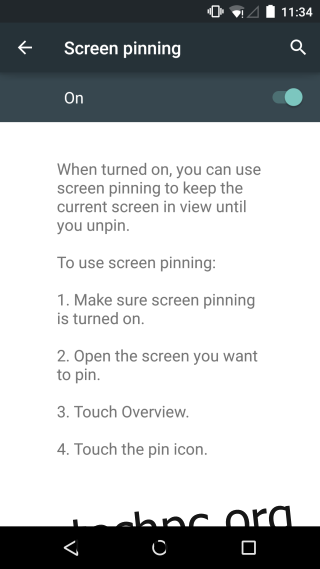
Καρφίτσωμα και ξεκαρφίτσωμα εφαρμογών
Εκκινήστε την εφαρμογή που θέλετε να καρφιτσώσετε ή εάν εκτελείται ήδη, εμφανίστε την μία φορά, ώστε να είναι η τελευταία ενεργή εφαρμογή που χρησιμοποιήσατε. Πατήστε το «Επισκόπηση», δηλαδή το κουμπί πολλαπλών εργασιών και εμφανίστε την εφαρμογή. Θα δείτε ένα αιωρούμενο κουμπί με τον αντίχειρα κάτω δεξιά στην προεπισκόπηση της εφαρμογής. Πατήστε το και επιβεβαιώστε ότι θέλετε να καρφιτσώσετε την εφαρμογή.
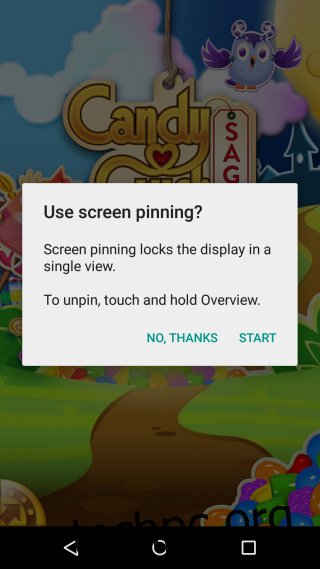
Εάν έχετε ενεργοποιημένο κωδικό πρόσβασης ή pin στη συσκευή σας, θα σας δοθεί η επιλογή να ενεργοποιήσετε την εισαγωγή του για να ξεκαρφιτσώσετε μια εφαρμογή. Για να ξεκαρφιτσώσετε μια εφαρμογή, πατήστε παρατεταμένα το κουμπί πολλαπλών εργασιών μέχρι να εμφανιστεί η ένδειξη “Ξεκαρφιτσωμένο οθόνη” στην οθόνη.
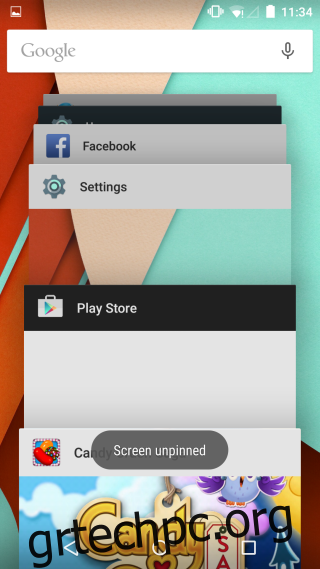
Μια δίκαιη προειδοποίηση για οποιονδήποτε πιστεύει ότι αυτός είναι ένας καλός τρόπος για να δείξετε σε κάποιον μια φωτογραφία στο τηλέφωνό σας και να μην ανησυχείτε μήπως σύρει προς τα αριστερά ή προς τα δεξιά σε άλλες φωτογραφίες. αυτή η δυνατότητα καρφιτσώνει την εφαρμογή (αν και η δυνατότητα αναφέρει την οθόνη στο όνομα), ώστε να μπορείτε να πλοηγηθείτε οπουδήποτε γύρω από την εφαρμογή, η οθόνη θα αλλάξει πράγματι, αλλά μόνο εντός αυτής της εφαρμογής. Αυτό σημαίνει ότι εάν ανοίξετε μια φωτογραφία στο τηλέφωνό σας και καρφιτσώσετε την οθόνη της φωτογραφίας, μπορείτε ακόμα να κάνετε σάρωση προς τα δεξιά ή προς τα αριστερά για να δείτε την επόμενη ή/και την προηγούμενη. Προχωρήστε με προσοχή.